Correggi NVIDIA GeForce non compatibile su Windows 10
Pubblicato: 2022-11-24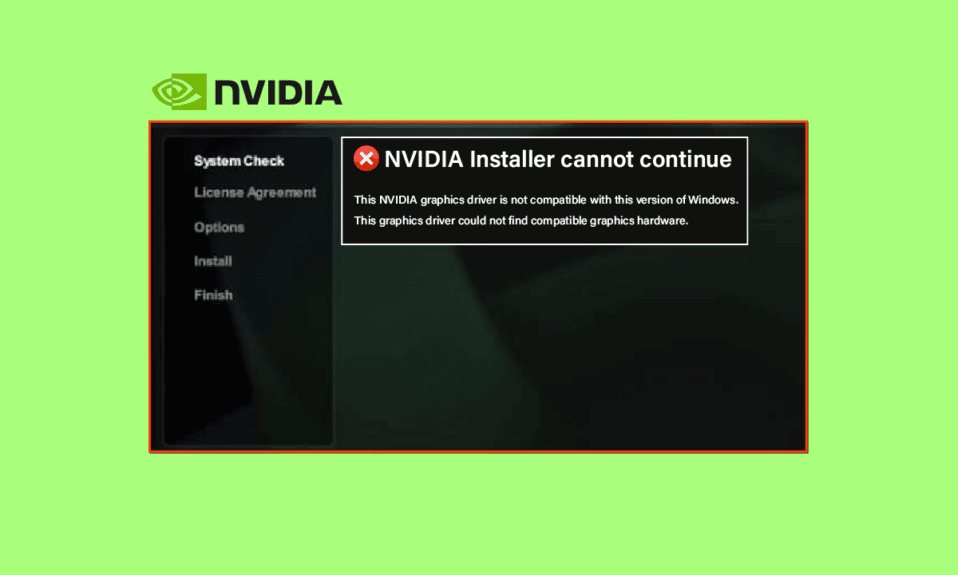
Non c'è dubbio che NVIDIA abbia prodotto la migliore scheda grafica del settore. Per anni, NVIDIA ha soddisfatto le esigenze e le aspettative di grafici video, editor, animatori e altri appassionati di GPU e giochi per PC. Il gioco senza una scheda grafica è impossibile, motivo per cui ottenere il messaggio di Windows 10 non compatibile con NVIDIA GeForce può causare il panico in molti giocatori. Se è quello che ti succede, non preoccuparti. Perché, oggi, ti offriamo la migliore guida per risolvere questo problema di driver non compatibile con Windows 10.
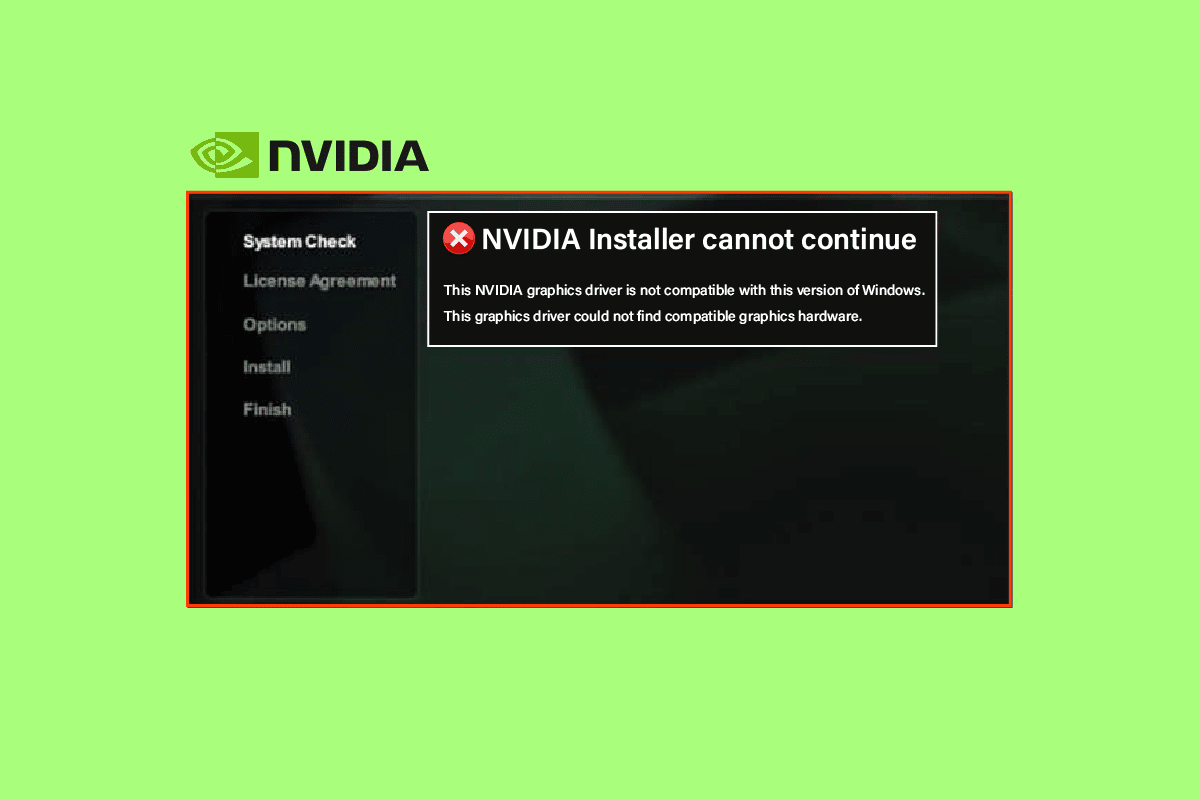
Contenuti
- Come risolvere NVIDIA GeForce non compatibile su Windows 10
- Perché il driver NVIDIA GeForce non è compatibile?
- Metodo 1: riavvia il PC
- Metodo 2: aggiorna Windows
- Metodo 3: aggiornare il driver NVIDIA GeForce
- Metodo 4: disabilitare temporaneamente l'antivirus (se applicabile)
- Metodo 5: aggiorna GeForce Experience
- Metodo 6: reinstallare il driver NVIDIA GeForce
Come risolvere NVIDIA GeForce non compatibile su Windows 10
Continua a leggere l'articolo per conoscere i passaggi per la risoluzione dei problemi per risolvere il problema del driver NVIDIA Geforce non compatibile con Windows 10.
Perché il driver NVIDIA GeForce non è compatibile?
NVIDIA, tuttavia, progetta uno dei chip, dei sistemi e del software più avanzati per le fabbriche di intelligenza artificiale del futuro. Il problema con NVIDIA GeForce non compatibile con Windows 10, è ancora ampiamente segnalato da molti utenti di Windows 10. Ma la GPU Nvidia non è da biasimare. In effetti, il problema risiede semplicemente tra il driver e il sistema operativo Windows.
Ecco alcune delle cause per cui NVIDIA GeForce non è compatibile con Windows 10.
- La tua versione di Windows 10 potrebbe non essere aggiornata.
- Un altro motivo potrebbe essere il tentativo di installare un driver a 32 bit su un sistema operativo a 64 bit . L'architettura di questi due è molto diversa e per funzionare è necessario un driver NVIDIA diverso.
Ora che hai compreso le ragioni del tuo problema, dai un'occhiata anche alle sue soluzioni. Abbiamo fornito i metodi che devi seguire per risolvere questo problema.
Metodo 1: riavvia il PC
Quasi ogni volta, il riavvio del PC può risolvere quasi tutti i problemi. E riavviare il PC è la prima cosa che consigliamo prima di provare qualsiasi metodo. Il riavvio del PC risolverà tutti i problemi temporanei o i file danneggiati che potrebbero causare il messaggio NVIDIA GeForce non compatibile con Windows 10. Segui i passaggi per riavviare il PC.
1. Fare clic sul menu Start .
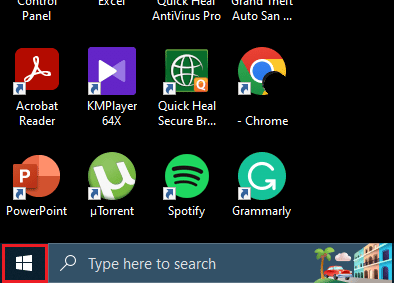
2. Quindi, fare clic sull'icona Alimentazione .
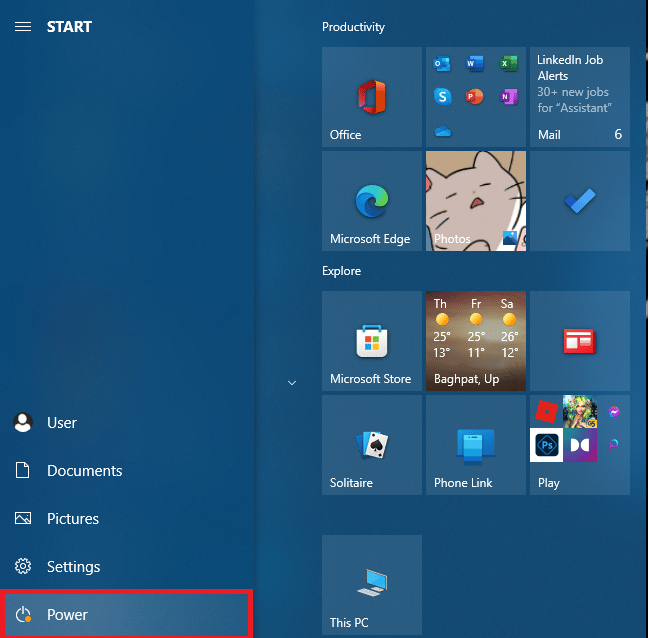 .
.
3. Infine, seleziona l'opzione Riavvia .
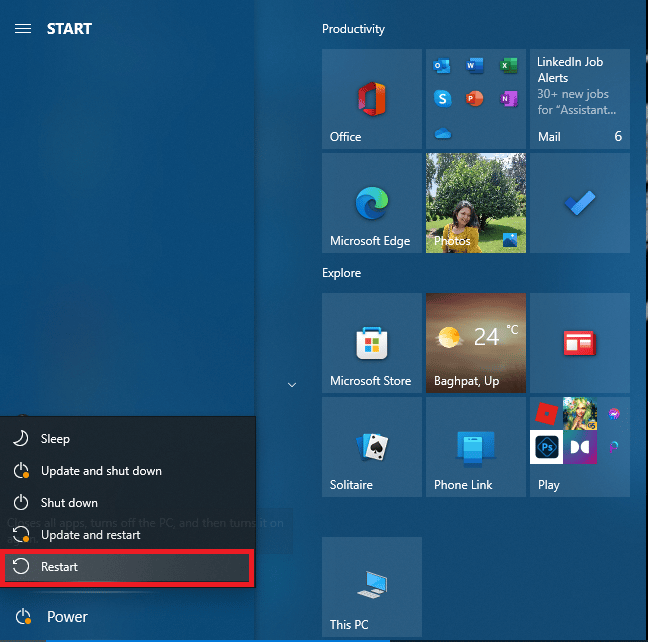
Se il tuo problema non è ancora scomparso, non preoccuparti perché abbiamo elencato altri metodi per aiutarti.
Leggi anche: Come configurare la configurazione Surround PhysX
Metodo 2: aggiorna Windows
Come abbiamo affermato, l'aggiornamento della versione di Windows potrebbe aiutarti. Se stai utilizzando una versione obsoleta di Windows, è possibile che il driver non funzioni correttamente. Se desideri aggiornare la tua versione di Windows, devi leggere il nostro articolo su Come scaricare e installare l'ultimo aggiornamento di Windows 10 per risolvere il problema del driver grafico NVIDIA non compatibile.
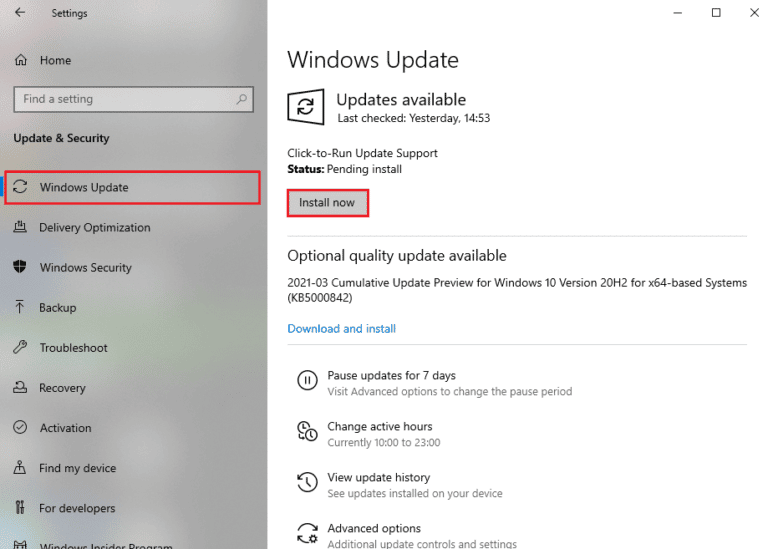
Metodo 3: aggiornare il driver NVIDIA GeForce
Se ricevi un messaggio che dice che il driver NVIDIA GeForce non è compatibile. Quindi potrebbe essere necessario aggiornare il driver NVIDIA GeForce. Per aggiornare il tuo driver grafico NVIDIA leggi la nostra guida su 4 modi per aggiornare i driver grafici in Windows 10.
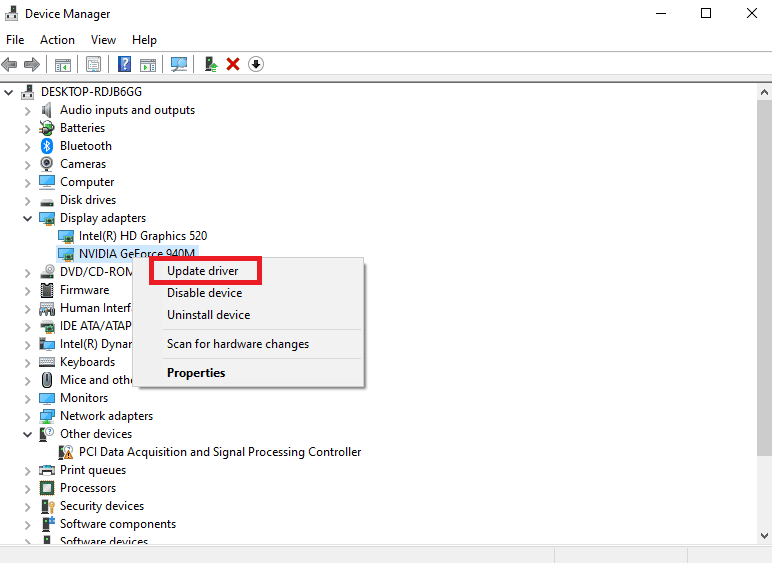
Metodo 4: disabilitare temporaneamente l'antivirus (se applicabile)
Alcuni programmi antivirus incompatibili installati sul tuo computer causeranno il problema del driver non compatibile con Windows 10. Per evitare conflitti, devi garantire le impostazioni di sicurezza del tuo computer Windows 10 e verificare se sono stabili o meno. Leggi la nostra guida su Come disattivare temporaneamente l'antivirus su Windows 10 e segui le istruzioni per disattivare temporaneamente il tuo programma antivirus sul tuo PC.

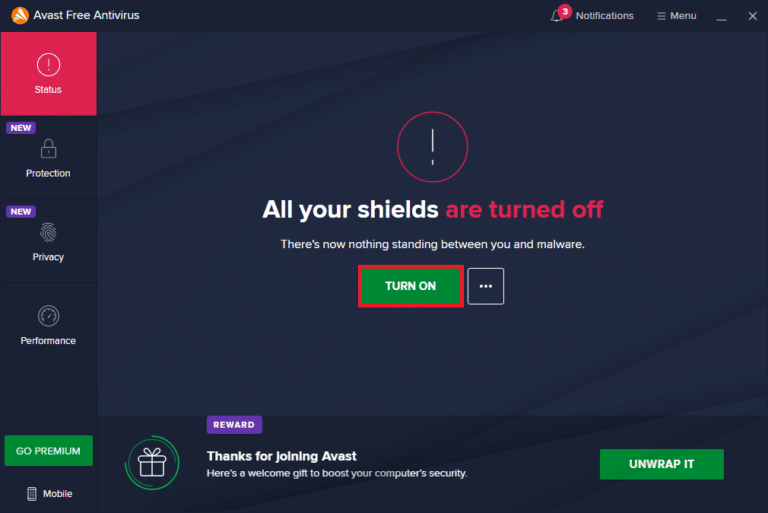
Leggi anche: Risolto il problema con il display attualmente non utilizzato collegato al problema del desktop GPU NVIDIA
Metodo 5: aggiorna GeForce Experience
Se non hai aggiornato NVIDIA Geforce Experience, puoi aggiornarlo manualmente dall'app o scaricarlo dal sito Web ufficiale di NVIDIA. Segui i passaggi seguenti per farlo:
1. Premi il tasto Windows , digita GeForce Experience e fai clic su Apri .
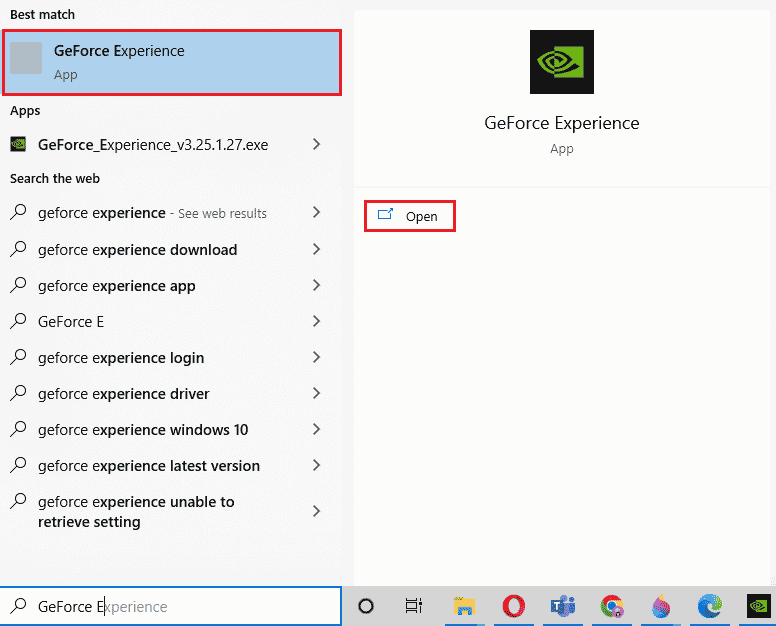
2. Vai alla scheda DRIVER e fai clic sul pulsante VERIFICA AGGIORNAMENTI .
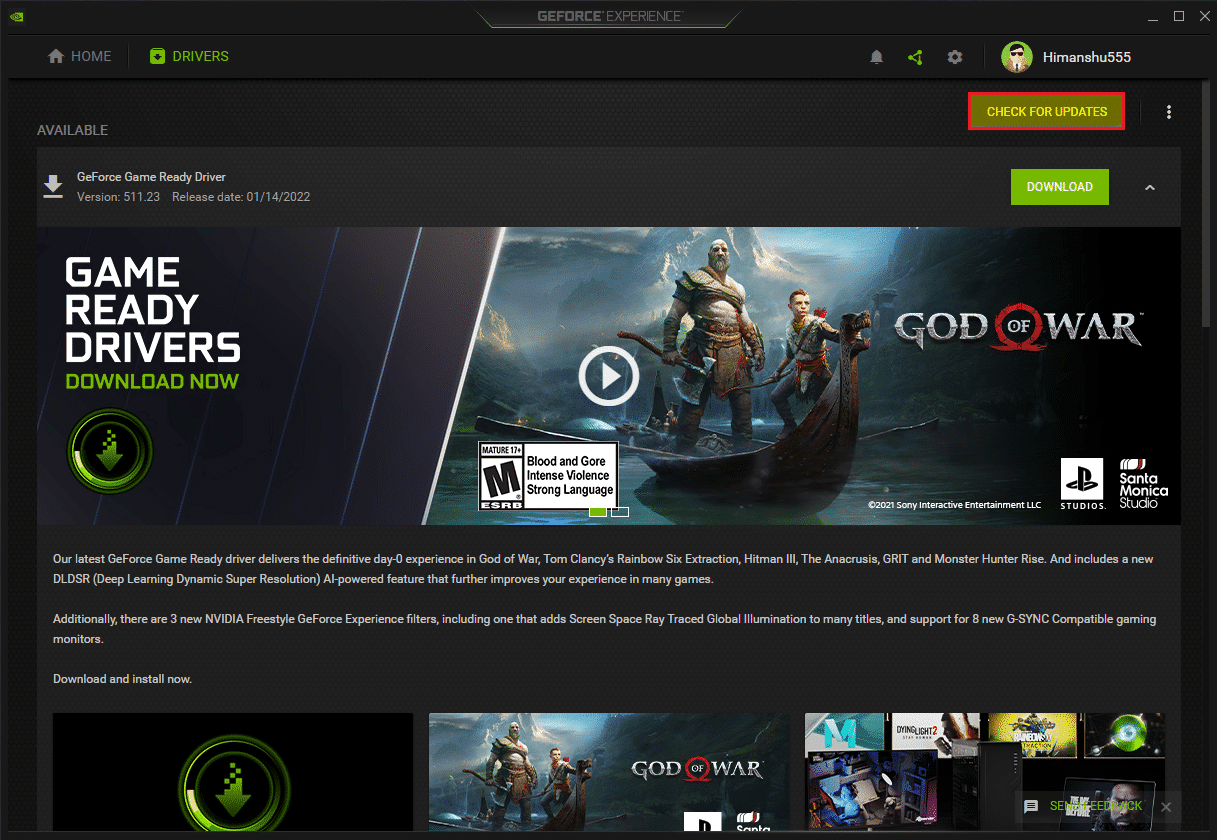
3. Ora fai clic su Scarica driver e fai clic su Installazione personalizzata.
4. Seguire le istruzioni sullo schermo per completare il processo di installazione.
Nota: assicurarsi di selezionare Esegui un'installazione pulita nella finestra delle installazioni NVIDIA.
5. Infine, riavvia il PC .
Puoi anche reinstallare Geforce Experience per mantenere l'app aggiornata all'ultima versione visitando la pagina GeForce Experience e facendo clic su Scarica ora . Seguire le istruzioni sullo schermo per completare il processo di installazione per risolvere il problema del driver grafico NVIDIA non compatibile.
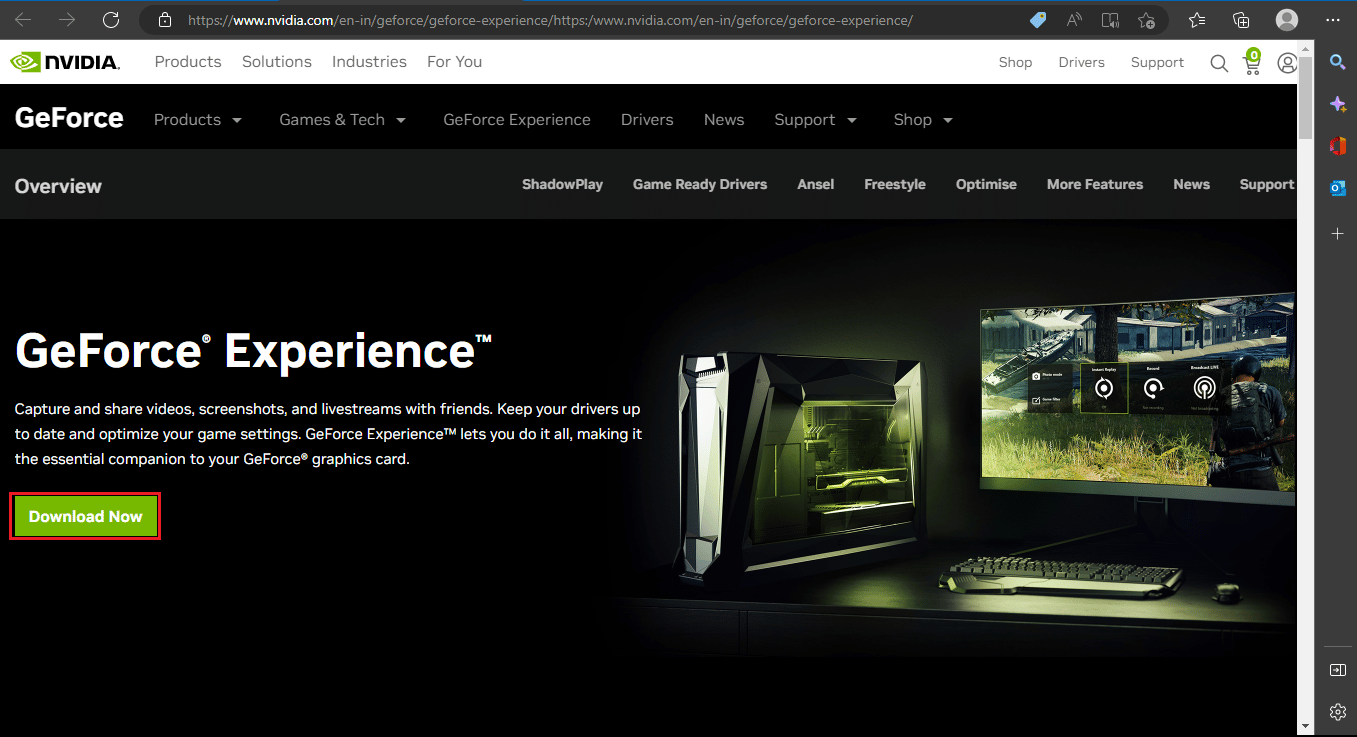
Leggi anche: Errore del programma di installazione NVIDIA non riuscito su Windows 10 [RISOLTO]
Metodo 6: reinstallare il driver NVIDIA GeForce
Se nessuno dei metodi sopra menzionati ti ha aiutato a risolvere il problema Driver grafico NVIDIA non compatibile. Quindi reinstallare i driver NVIDIA. Per reinstallare il driver puoi leggere la nostra guida su come disinstallare e reinstallare i driver su Windows 10.
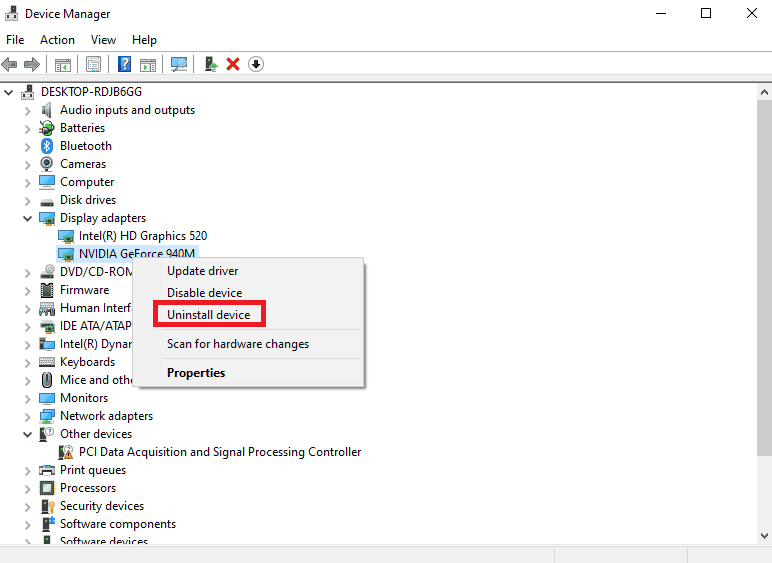
Domande frequenti (FAQ)
Q1. Perché il programma di installazione NVIDIA non può continuare?
Risposta. Ciò può verificarsi a causa di ID dispositivo errati nel file INF. Se riscontri questo problema durante l'installazione o l'aggiornamento, puoi provare a scaricare e installare il driver specifico dal sito Web ufficiale.
D2. Perché non riesco a installare il driver NVIDIA?
Risposta . I driver NVIDIA possono avere questo problema a causa del blocco del programma antivirus . Controlla il tuo programma antivirus prima di procedere.
D3. Qual è la GPU più potente?
Risposta . NVIDIA ha annunciato la sua GeForce RTX 3090 Ti al CES 2022 di gennaio come una delle GPU più potenti.
D4. I giochi su GeForce NOW sono gratuiti?
Risposta. Con la disponibilità di oltre 100 dei più grandi giochi free-to-play, puoi giocare su GeForce senza pagare un solo centesimo.
Q5. GeForce Experience è compatibile con Windows 10?
Risposta. Sì , NVIDIA GeForce Experience supporta i sistemi Dell XPS 17 9710 e Precision 5760 che eseguono sistemi operativi Windows 10 a 64 bit.
Consigliato:
- 18 migliori provider di posta elettronica anonimi gratuiti
- Risolto il problema con Halo Infinite No Ping to Data Centers Detected Error
- Correggi l'errore di runtime di NVIDIA Geforce Experience C++
- Correggi il codice di errore del driver NVIDIA OpenGL 8
Si spera che tu abbia capito come riparare NVIDIA GeForce non compatibile con Windows 10 . A nessuno di noi piace essere interrotto durante il gioco, figuriamoci ricevere un messaggio che dice che il driver grafico NVIDIA non è compatibile, il che rende nervoso ogni professionista della GPU. Sentiti libero di porre i tuoi dubbi, aggiungere i tuoi suggerimenti e facci sapere quale metodo ha funzionato per te nella sezione commenti qui sotto.
